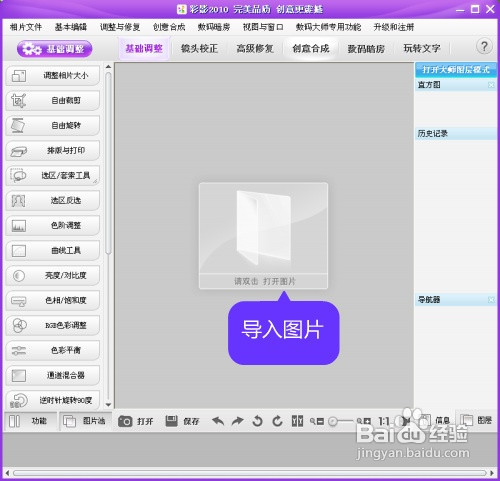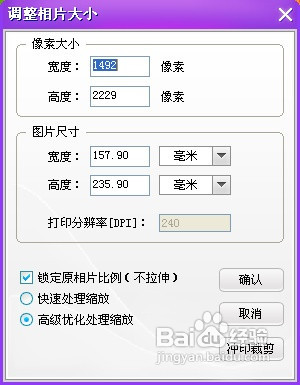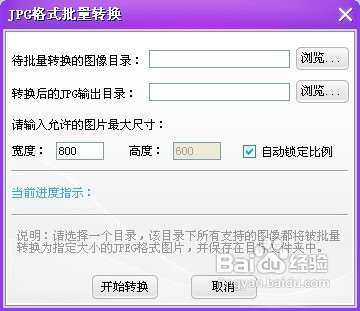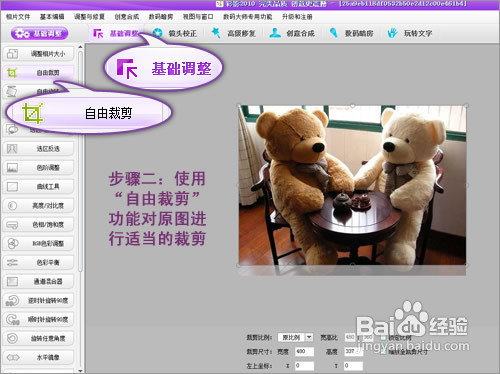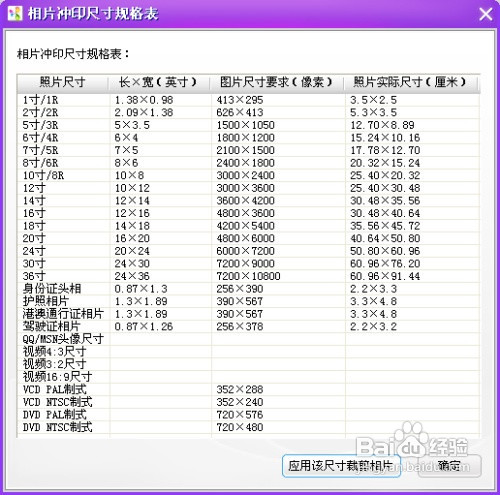怎样将照片压缩
1、(压缩方法一)改变撮劝丛食单张照片的尺寸大小打开彩影后,点击中间图片操作区的中部大按钮,将要压缩的照片导入。有别于传统图像软件,这款软件提供更方便且趑虎钾缫更专业的多图像窗口并发编辑功能,所以你也可以将多张照片一次性打开,以实现快速处理多张照片的合成、抠图等功能。导入照片后,直接鼠标右键图片,在弹出的对话框中选择“调整相片大小”,再在如下的对话框设置照片的宽度和高度即可。彩影具有高级图片优化功能,能够最大限度的减小把图片缩小过程中的质量损失,以缔造完美高品质效果。
2、(压缩方法二)批量将照片压缩方法一介绍的是将单张照片压缩的方法,但如果要压缩的照片非常多,那就可以使用如彩影的“JPG格式批量转换”功能实现批量将照片缩小。点击顶部菜单栏“相片文件”下拉菜单的“JPG格式批量转换”即会弹出下图对话框,选择所有图片所在的目录,输入要设置的图片尺寸,再为转换后的图片选择一个输出目录,即可快速将设定好大小的图片快速转换出来,还能保证清晰细腻的高画质。
3、(压缩方法三)裁剪曳骣苷镐照片和制作证件照对于照片上有多余的部分,我们可以通过点击软件顶部导航栏的“基础调整”,然后使用左边面板的“自由裁剪”按钮来裁剪图片,这样同样可压缩照片哦。另外,对于一些特殊用途,比如证件照的应用,彩影为此量身定做了“相片冲印尺寸规格表”,以供我们参考需要的证件规格。点击最顶部菜单栏的“基本编辑”,选择“相片冲印尺寸规格表”即可打开如下界面。选择需要的尺寸后,点击“应用该尺寸裁剪相片”按钮进行裁剪。彩影的冲印尺寸列表非常周全,为我们考虑得很充分,设计很见实力和专业!
声明:本网站引用、摘录或转载内容仅供网站访问者交流或参考,不代表本站立场,如存在版权或非法内容,请联系站长删除,联系邮箱:site.kefu@qq.com。
阅读量:46
阅读量:68
阅读量:84
阅读量:55
阅读量:39